- Seadme täieliku ühilduvuse tõttu peaks ametliku brauseri installimine olema palju lihtsam ja vajama vähem tööd.
- Need juhised pärinevad ametlikust juhendist brauseri installimise kohta Firestickile, nii et need ei tohiks teie seadet kahjustada.
- Sellesse seadmesse on allalaadimiseks saadaval mitmesuguseid brausereid ja kasutaja saab valida endale sobivaima.

- Lihtne üleviimine: kasutage Opera assistenti väljuvate andmete (nt järjehoidjad, paroolid jne) edastamiseks.
- Ressursikasutuse optimeerimine: teie RAM-mälu kasutatakse tõhusamalt kui teistes brauserites
- Täiustatud privaatsus: tasuta ja piiramatu integreeritud VPN
- Reklaame pole: sisseehitatud reklaamiblokeerija kiirendab lehtede laadimist ja kaitseb andmete kaevandamise eest
- Mängusõbralik: Opera GX on esimene ja parim brauser mängimiseks
- Laadige alla Opera
Amazon Fire TV Stick on vidin, mis ühendub teie teleri HDMI-pistikuga ja võimaldab teil veebis surfata, kui teate, kuidas brauser FireSticki installida.
Lisaks võimaldab see vaadata oma lemmikut TV episoodid ja filme, tellida tellimusteenuseid, kuulata muusikat, vaadata fotosid ja mängida mänge.
Amazoni uue seadmega töötamine võib olla segane, kuid mõne sammuga saate sellesse hämmastavasse seadmesse installida veebibrauseri.
Kas FireStick toetab brausereid?
Brausereid toetavad mingil moel Fire Sticki seadmed ja kõige tuntum brauser on Amazon Silk, mis on täielikult toetatud.
Saate külastada Amazon's Fire TV Sticksi veebisaite veebibrauseri rakenduste kaudu, nagu teeksite seda arvutis või nutikas nutitelefonis.
Kuidas saan FireSticki brauserit installida?
1. Interneti kaudu
- Esiteks vali Otsi ja siis Otsing oma Fire TV Sticki avakuval.
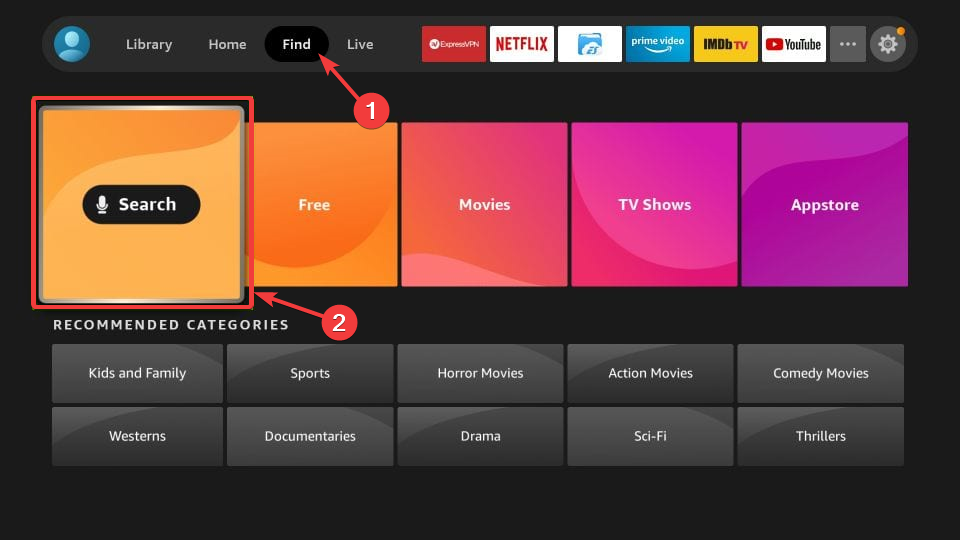
- Sisestage brauseri nimi.
- Pärast seda klõpsake järgmises aknas brauseri ikooni või paani.
- Nüüd klõpsake Hangi või Lae alla selles aknas ja oodake, kuni brauser alla laadib ja installib.
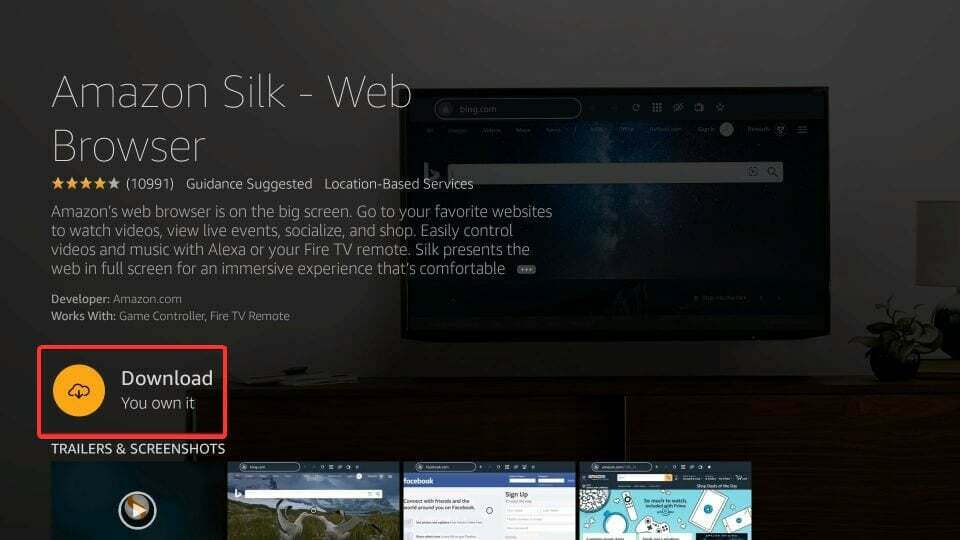
- Seejärel klõpsake nuppu Avatud installitud brauserile juurdepääsuks.
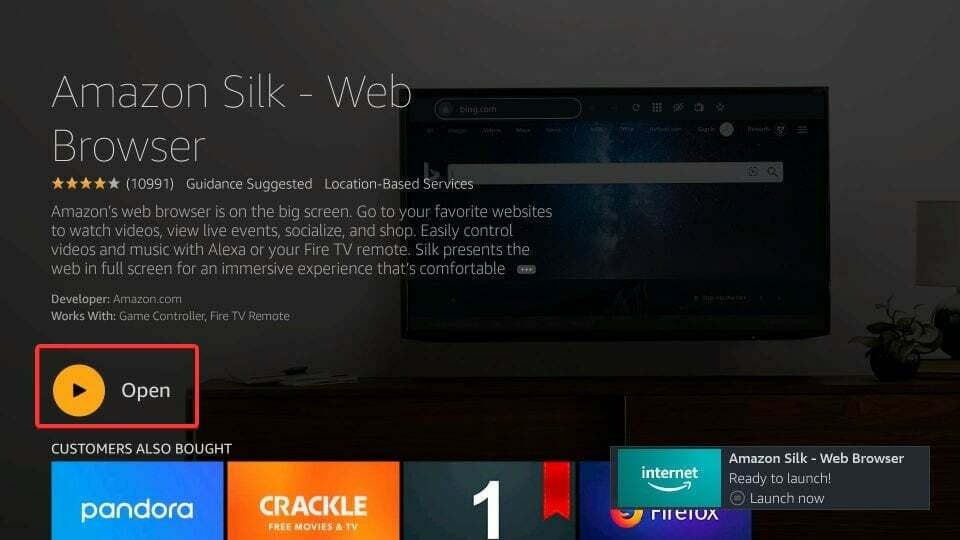
2. Amazoni veebisaidi kaudu
- Avage Amazoni veebisait Fire TV rakenduste kataloog teie eelistatud brauseris.
- Pärast seda valige veebibrauseri rakendus, mille soovite oma Fire TV Stickile installida.
- Valige ekraani paremas servas olevast rippmenüüst oma Fire TV Sticki nimi.
- Lõpuks valige Toimetage. Veebibrauseri rakendus peaks teie Fire TV Stickile automaatselt installima.
- Pale Moon brauseri ülevaade: uskumatult kerge ja turvaline
- Globuse VPN-brauseri ülevaade: kõik, mida peate teadma
- 3 kiiret viisi kliendi blokeeritud Chrome'i vea parandamiseks
- 10 parimat Chrome'i laiendust teie privaatsuse kaitsmiseks
3. Installige Google Chrome
- Valige Seaded avakuva menüüst.
- Minema Minu Fire TV (uutel Fire OS-i versioonidel nimetatakse seda valikut Seade ja tarkvara).
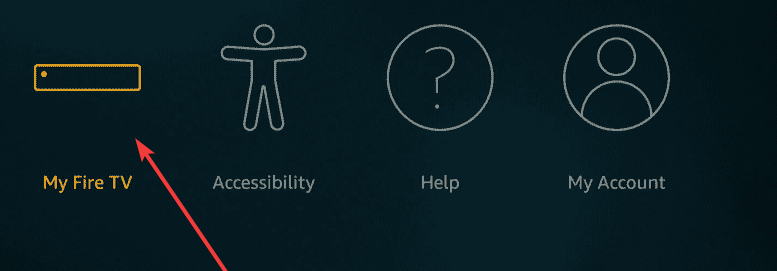
- Pärast seda valige Arendaja valikud.
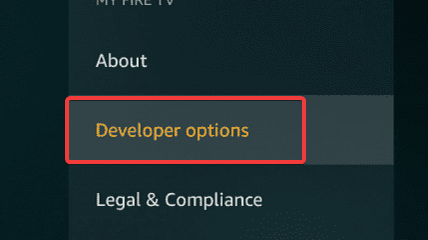
- Luba Rakendused tundmatutest allikatest.
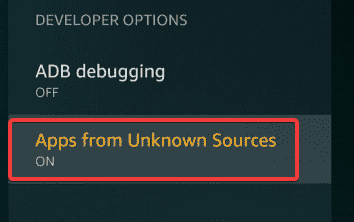
- Seejärel valige Otsing FireSticki avakuval.
- Tüüp Allalaadija.
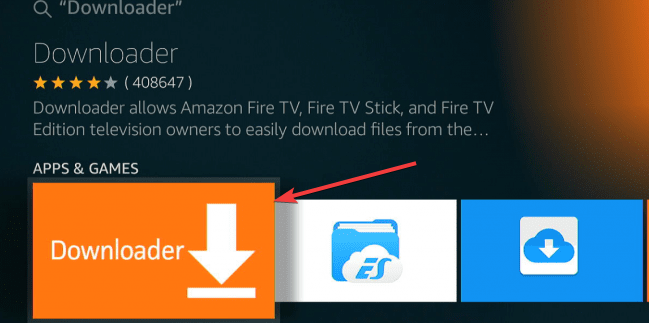
- Võite näha sarnaseid rakendusi, seega tehke kindlasti valik Allalaadija, oranž rakendus Rakendused ja mängud kategooria.
- Kui olete leidnud, valige ja klõpsake nuppu Lae alla või Hangi.
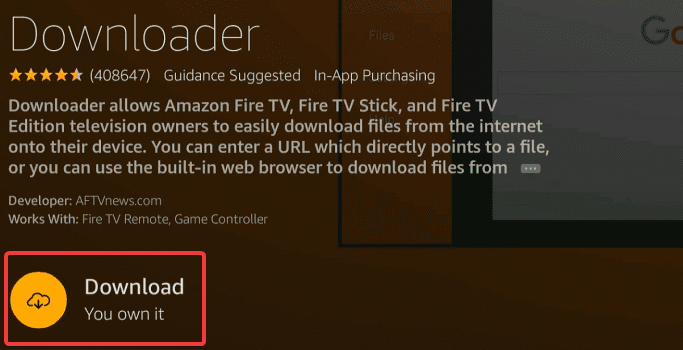
- Nüüd on teie FireStick valmis selle külglaadimiseks Google Chrome APK kaudu Allalaadija rakendus. Jätkake ja klõpsake Avatud.
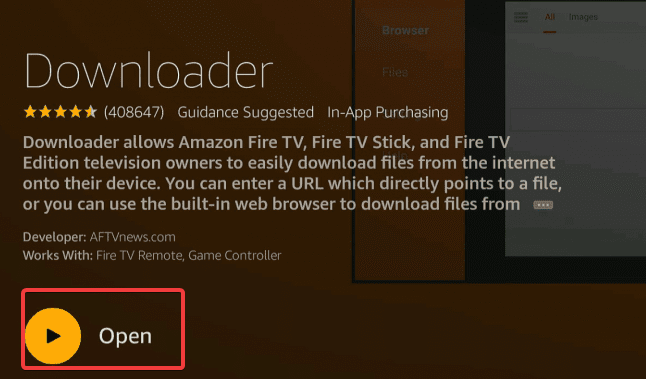
- Rakendus küsib luba juurdepääsuks salvestusruumile. Valige Lubama, siis Okei konfiguratsioonide lukustamiseks.
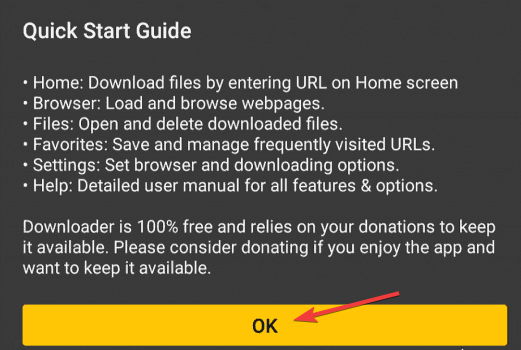
- Kodulehel Allalaadija rakendus, tippige järgmine tekst URL-i riba: https://chrome.en.uptodown.com/android.
- Löö Mine ja süsteem navigeerib lehele, kust saate selle alla laadida Google Chrome APK.
- Pärast allalaadimist ja installimist valige Valmis ja süsteem viib teid tagasi Allalaadija.
- Juurdepääs teie Rakendused ja kanalid sinu peal FireStick / Fire TV ja käivitada Google Chrome. Võimalik, et peate valima Vaata kõiki, nagu Chrome ei pruugi külgkerimise valikute hulgas kuvada.
Milliseid brausereid FireSticki installida?
Amazon Silk on sirgjooneline FireSticki brauser, millel on lihtsad juhtelemendid. See brauser töötati välja Fire TV seadmeid silmas pidades.
Teine hea alternatiiv on Mozilla Firefox, mille saab FireSticki seadmete jaoks alla laadida ja kasutada veebi pääsemiseks.
Kui otsite, saate seda artiklit vaadata parimad brauserid teie FireSticki jaoks.
FireSticki seadmega väga ühilduva brauseri jaoks peaksite kasutama Ooper. See brauser sisaldab tuhandeid integreeritud rakendusi ja tugevat turvalisust võrguohtude vastu.
⇒ Hankige Opera
Kuigi Silki brauseri installimine on lihtne, oleks Chrome'i installimine nendesse seadmetesse vaja mitmeid lisaprotseduure.
Amazon Silk ja Firefox, mis on mõlemad populaarsed FireSticki brauserid, on mõlemad suurepärased alternatiivid Google Chrome'ile.
Paljud inimesed on olnud hämmingus, kuidas FireSticki brauserit installida, kuid ülaltoodud samme järgides peaks igaüks saama brauseri hõlpsalt installida.
Kui sa tahad lähtestamisfaktor Amazon FireStick, võib see artikkel aidata.
Andke meile kommentaarides teada, kas teil õnnestus FireSticki brauseri installimine ja kui jah, siis millise.
 Kas teil on endiselt probleeme?Parandage need selle tööriistaga:
Kas teil on endiselt probleeme?Parandage need selle tööriistaga:
- Laadige alla see arvuti parandamise tööriist hinnatud saidil TrustPilot.com suurepäraseks (allalaadimine algab sellelt lehelt).
- Klõpsake Alusta skannimist et leida Windowsi probleeme, mis võivad arvutiprobleeme põhjustada.
- Klõpsake Parandage kõik Patenteeritud tehnoloogiatega seotud probleemide lahendamiseks (Eksklusiivne allahindlus meie lugejatele).
Restoro on alla laadinud 0 lugejad sel kuul.
![6 viisi Apple Musicu brauseris tööle panemiseks [2022. aasta juhend]](/f/1739a0227dc1d98fd7172f1b2767ca35.png?width=300&height=460)

